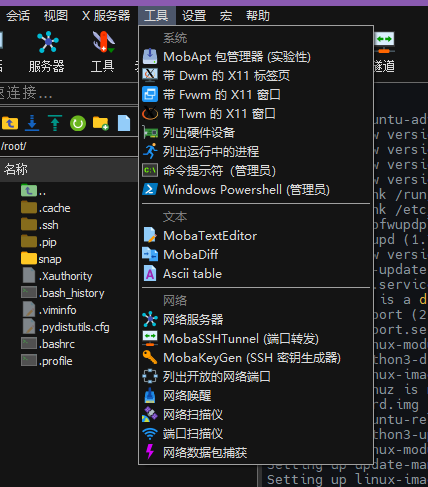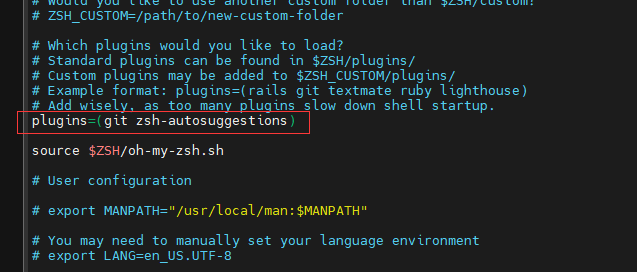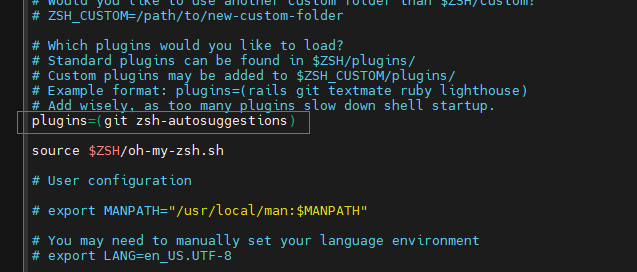国外服务器从零开始快速配置
首先生成私钥确保登录安全,推荐使用MobaXterm软件生成,命令行生成可以看这篇文章
生成SSH密钥
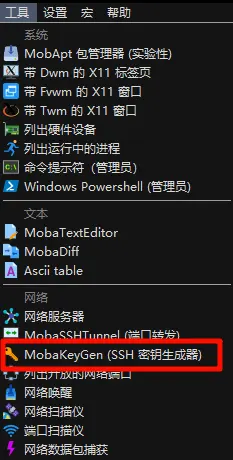

cd ~
检查.ssh文件夹是否存在,不存在则创建
mkdir -p .ssh
创建文件并使用vim编辑
vim authorized_keys
进入后输入i键进行编辑
粘贴上面复制好的公钥
Esc:wq退出并保存
设置权限
chmod 600 authorized_keys
chmod 700 ~/.ssh
修改ssh登录
编辑ssh配置文件
vim /etc/ssh/sshd_config
找到下面四条配置更改后面的值,如果没有则新增
RSAAuthentication yes
PubkeyAuthentication yes
PermitRootLogin without-password
PasswordAuthentication no
Esc:wq退出并保存
重启ssh配置,注意!不能关闭当前页面,新建一个页面测试是否能连接成功 不成功还有机会修改如果关了只能通过系统自带的面板或者重装系统了
service sshd restart
更新
apt update
apt upgrade
遇到内核更新的粉色页面直接Enter
优化DNS
vim /etc/resolv.conf
修改为Cloudflare DNS
nameserver 1.1.1.1
nameserver 1.0.0.1
Esc:wq退出并保存
更新DNS
sudo systemctl restart systemd-resolved
查看当前系统 DNS
resolvectl status

安装常用软件
apt install -y ncdu htop zsh ranger neofetch git
ncdu: 磁盘使用情况分析工具
htop: 系统监视工具
zsh: Zsh是一个功能强大的Shell,是Bash的扩展
ranger: 终端下的文件管理器,支持预览文件、搜索文件
neofetch: 显示系统信息
git: 分布式版本控制系统
oh-my-zsh
sh -c "$(wget -O- https://raw.githubusercontent.com/ohmyzsh/ohmyzsh/master/tools/install.sh)"
安装 zsh 命令提示
git clone https://github.com/zsh-users/zsh-autosuggestions ${ZSH_CUSTOM:-~/.oh-my-zsh/custom}/plugins/zsh-autosuggestions
进入zsh配置
vim ~/.zshrc
在plugins 添加 zsh-autosuggestions
plugins=(git zsh-autosuggestions)
Esc:wq退出并保存
刷新当前环境
source ~/.zshrc
随便打个ls -l
然后再次输入ls时就可以看到历史命令的提示

当然也可以不用安装使用Linux自带的↑方向键或者使用Ctrl+R搜索历史命令按多次可以浏览匹配的命令
Docker安装
官网安装链接https://docs.docker.com/engine/install/debian/
更新apt包索引并安装包以允许apt通过 HTTPS 使用存储库
如果遇到 command not found: sudo 就直接安装
apt install sudo
sudo apt install ca-certificates curl gnupg
添加Docker官方GPG密钥
sudo install -m 0755 -d /etc/apt/keyrings
curl -fsSL https://download.docker.com/linux/debian/gpg | sudo gpg --dearmor -o /etc/apt/keyrings/docker.gpg
sudo chmod a+r /etc/apt/keyrings/docker.gpg
将存储库添加到 Apt 源
Debian系统:
echo \
"deb [arch="$(dpkg --print-architecture)" signed-by=/etc/apt/keyrings/docker.gpg] https://download.docker.com/linux/debian \
"$(. /etc/os-release && echo "$VERSION_CODENAME")" stable" | \
sudo tee /etc/apt/sources.list.d/docker.list > /dev/null
sudo apt update
Ubuntu安装Docker命令 (其实和上面一样只需要把debian改为ubuntu即可)
sudo apt install ca-certificates curl gnupg
sudo install -m 0755 -d /etc/apt/keyrings
curl -fsSL https://download.docker.com/linux/ubuntu/gpg | sudo gpg --dearmor -o /etc/apt/keyrings/docker.gpg
sudo chmod a+r /etc/apt/keyrings/docker.gpg
echo \
"deb [arch="$(dpkg --print-architecture)" signed-by=/etc/apt/keyrings/docker.gpg] https://download.docker.com/linux/ubuntu \
"$(. /etc/os-release && echo "$VERSION_CODENAME")" stable" | \
sudo tee /etc/apt/sources.list.d/docker.list > /dev/null
sudo apt update
安装docker包
sudo apt install docker-ce docker-ce-cli containerd.io docker-buildx-plugin docker-compose-plugin
运行 hello-world 映像验证安装是否成功
sudo docker run hello-world
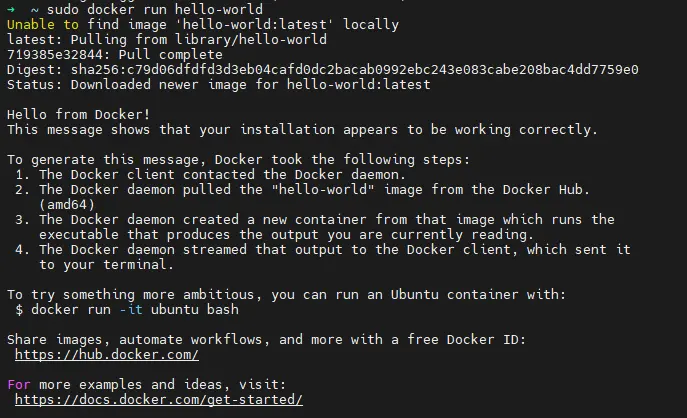
看到这串输出证明已经安装成功
顺便学习下如何删除这个不用的hello-world
列出所有容器(包括已停止的容器) 这里由于hello-world输出欢迎信息后就停止了所以需要加-a
docker ps -a

一般是先复制CONTAINER ID因为名字可能会重复
如果其他项目需要先停止
docker stop xxx
删除容器
docker rm 1556e7af91d6
删除了容器还需要删除镜像
列出Image镜像
docker image ls

删除Image镜像
docker rmi 9c7a54a9a43c
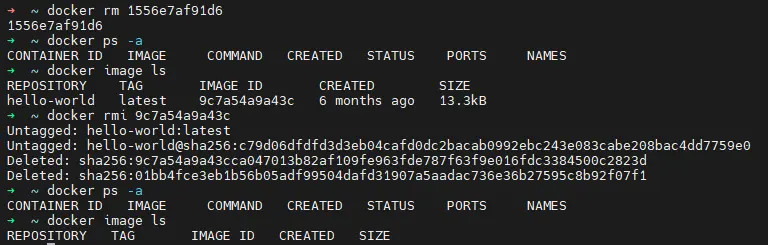
这样就彻底删除干净了
7z安装
sudo apt install p7zip
使用7z进行日常docker打包手动备份
压缩
7zr a docker.7z ~/docker
解压
7zr x docker.7z